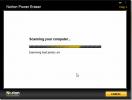Ako pridať 'Vyhľadať Google' v kontextovej ponuke Microsoft Edge
Microsoft Edge je prehliadač Microsoft sa snaží dostať späť v závode prehliadača. Je to tam a to si vyžaduje čas. Moderné webové prehliadače majú vo svojej kontextovej ponuke elegantnú možnosť „Vyhľadať“. Ak vyberiete text a kliknete naň pravým tlačidlom, táto možnosť vám umožní prehľadať vybraný text v prehliadači. Vyhľadávanie otvorí nové pútko, pridá výraz do vyhľadávacieho panela a vyhľadá ho vo vašom predvolenom prehliadači. Edge túto možnosť nemá. Už sú to dva roky, čo vyšiel Windows 10 a prehliadaču stále chýbajú základy. Dobrou správou je, že v aplikácii Microsoft Edge môžete pomocou rozšírenia pridať výraz „Vyhľadať Google“.
Nazýva sa doplnok, ktorý musíte pridať v aplikácii Microsoft Edge do vyhľadávača Google Rozšírenie kontextového vyhľadávania pre Microsoft Edge. Tento doplnok zatiaľ nie je k dispozícii v obchode Windows Store. Jeho inštalácia bude viac ako jedno kliknutie, nie je to však príliš ťažké.
Zhrnutie procesu; musíte nainštalovať certifikát, povoliť režim vývojára v systéme Windows 10 a potom nainštalovať rozšírenie. Ak máte bezpečnostné obavy týkajúce sa inštalácie certifikátu, rozšírenie je otvorený zdroj. Skôr ako začnete a nainštalujete ich, môžete si všetko skontrolovať sami.
Povoliť režim vývojára
Na povolenie režimu pre vývojárov budete potrebovať administrátorské práva. Otvorte aplikáciu Nastavenia. Prejdite do skupiny nastavení Aktualizácia a zabezpečenie. Vyberte kartu Pre vývojárov a povoľte režim pre vývojárov.

Nainštalujte certifikát
Prejdite na stránku Github a vyhľadajte rozšírenie kontextu pre Microsoft Edge. Časť Release obsahuje dva súbory, ktoré si stiahnete. Jeden sa nazýva Certificate.cer a druhý sa nazýva Right-Click-Search.appx. Stiahnite si oba tieto súbory. Súbor certifikátov je ten, ktorý potrebujete pre túto časť.
Inštaláciu spustíte dvojitým kliknutím na súbor. Kliknite na tlačidlo „Inštalovať certifikát“.
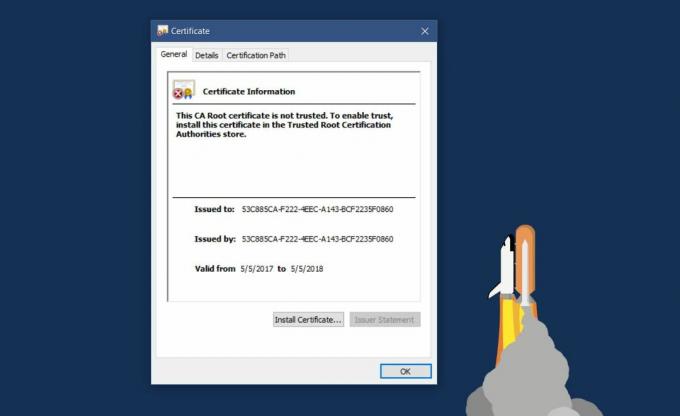
V umiestnení obchodu vyberte možnosť „Local Machine“. Kliknite na Ďalej.
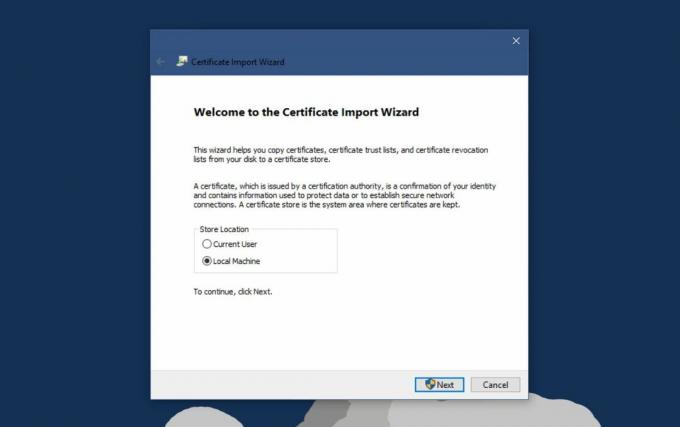
Vyberte možnosť „Umiestniť všetky certifikáty do nasledujúceho obchodu“ a kliknite na tlačidlo Prehľadávať.
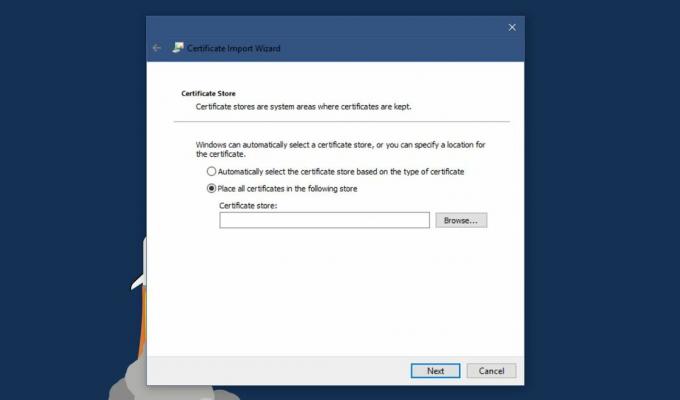
V okne miest obchodu vyhľadajte a vyberte možnosť „Dôveryhodní ľudia“. Kliknite na tlačidlo Ďalej a potom na tlačidlo Dokončiť.

Nainštalujte rozšírenie kontextového vyhľadávania pre Microsoft Edge
Ste pripravení nainštalovať doplnok. Dvakrát kliknite na stiahnutý súbor Right-Click-Search.appx. Aplikácia môže blokovať inteligentná obrazovka systému Windows. Na výzvu Inteligentná obrazovka kliknite na položku Viac informácií a nainštalujte doplnok. Nainštaluje sa za pár sekúnd.
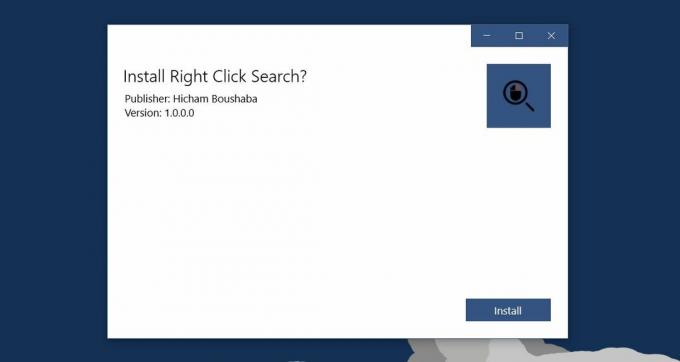
Vyhľadajte v aplikácii Google Edge
Otvorte okraj a vyberte text. Kliknite pravým tlačidlom myši. V kontextovej ponuke bude nová možnosť s názvom „Vyhľadať“, po ktorej bude nasledovať vybratý text. V predvolenom nastavení bude k dispozícii podponuka, v ktorej sú uvedené štyri vyhľadávacie nástroje, v ktorých môžete hľadaný výraz hľadať.

Štyri vyhľadávacie nástroje sú príliš veľa a pridávajú ďalšie kliknutie. Rozšírenie umožňuje nastaviť len jeden vyhľadávací nástroj na vyhľadávanie v kontextovej ponuke. Kliknite na tlačidlo pretečenia v pravom hornom rohu na okraji. Na otvorenom paneli vyberte možnosť Rozšírenia. Kliknite na ikonu ozubeného kolieska vedľa vyhľadávacieho rozšírenia kliknutím pravým tlačidlom myši.
Na stránke nastavení rozšírenia vyberte možnosť „Použiť zadaného poskytovateľa“ a potom z rozbaľovacej ponuky vyberte vyhľadávací nástroj. Kliknite na „Aktualizovať nastavenia“ a reštartujte Edge.
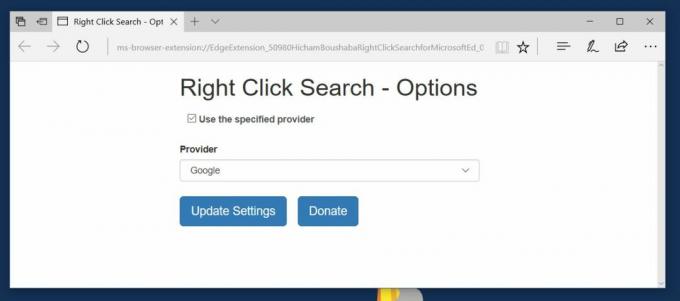
Ak ste v nastaveniach rozšírenia vybrali Google, pridá sa do vyhľadávača Microsoft Edge výraz „Vyhľadať v službe Google“.
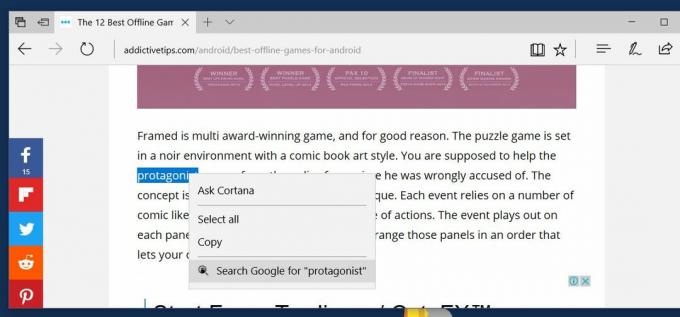
Stiahnite si rozšírenie kontextového vyhľadávania pre Microsoft Edge
Vyhľadanie
Posledné Príspevky
Získajte Windows 8 Úvodná obrazovka a panel Prívesky v systéme Windows 7
Dokonca aj pred jeho vydaním bol systém Windows 8 pod dohľadom použ...
Norton Power Eraser: Posledné riešenie proti malvérom a vírusom
Vírusy môžu predstavovať nepríjemnosť, najmä ak ste vyskúšali každé...
Dávkový prevod, zlúčenie, rozdelenie, šifrovanie, dešifrovanie súborov PDF
iPDF Express je bezplatný, jednoduchý a priamy nástroj, ktorý umožň...